
Якщо апаратні пристрої у вашому Windows 11 PC-таких як USB-контролери, відеокарти, принтери або інші периферійні пристрої, потрібні нові або оновлені драйвери, зазвичай це легко встановити. Ми покажемо вам, як.
Зазвичай вам не потрібно оновлювати драйвери
Перш ніж перейти до оновлень водіїв, давайте поговоримо про те, коли ви не потрібно оновлювати Ваші апаратні драйвери в Windows 11. Як правило, ви не повинні оновлювати своїх драйверів, якщо ви не будете Оновлення драйвера відеокарти Або знати, що оновлення драйвера буде виправлена проблема, яку ви зіткнулися.
Якщо ваші пристрої вже працюють, оновлення драйвера може потенційно розбити щось несподіваним способом, зробивши неперевірену зміну вашої системи. Як кажуть, "Якщо це не зламано, не виправляйте його".
Найбезпечніший спосіб оновлення драйверів
При пошуку оновлень водія важливо знати, що Windows автоматично зберігає багато драйверів За допомогою Windows Update, який вбудований у Windows 11. Отже, якщо є будь-які незначні, але необхідні оновлення до загальних компонентів, таких як тачпади або контролери USB, Windows, як правило, дбає про них автоматично наступного разу Оновіть комп'ютер .
Крім того, деякі оновлення драйверів надходять як "додаткові оновлення" у оновленні Windows. Ми (і Microsoft) Не рекомендуйте встановлювати ці оновлення Якщо ви не намагаєтеся вирішити конкретну відома проблема з пристроєм. Але, якщо у вас є проблема, варто перевірити, чи доступні будь-які додаткові оновлення. Для цього відкрийте параметри, натиснувши Windows + i. У налаштуваннях натисніть "Windows Update" на бічній панелі, а потім виберіть "Додаткові параметри".
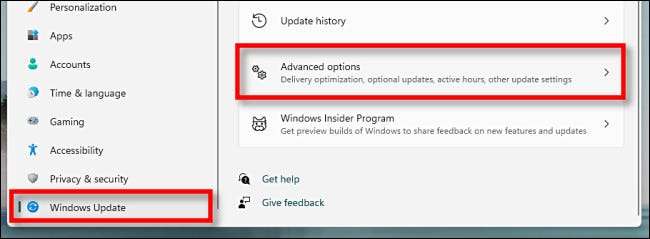
У розширених параметрах прокрутіть вниз та натисніть "Обов'язкові оновлення".
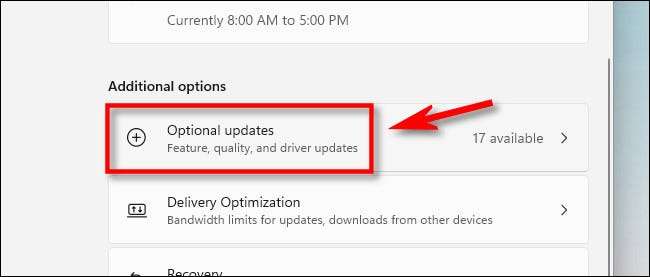
У додаткових оновлень натисніть кнопку "Оновлення драйвера", щоб розширити його. Потім перегляньте список і розмістити позначки поруч з будь-яким драйвером, який ви хочете оновити. Коли ви закінчите, натисніть "Завантажити & amp; Встановити. "
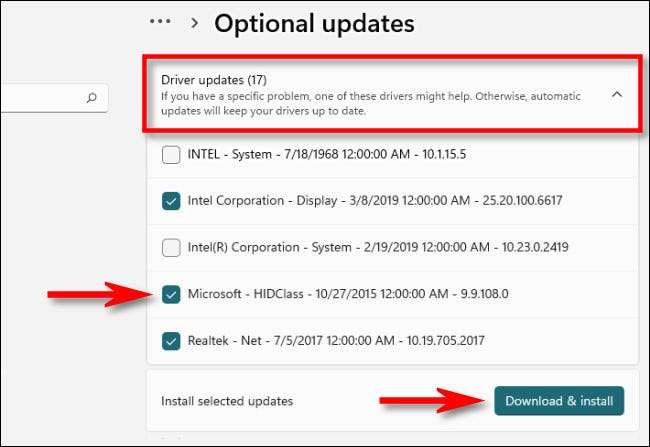
Windows буде встановлювати вибрані драйвери, а якщо необхідно, попросіть перезавантажити комп'ютер. Після перезавантаження ви добре йти з оновленими дисками. Однак ви не знайдете кожен драйвер у Windows Update. У цьому випадку див. Розділ нижче.
Пов'язані: Якщо ви встановлюєте додаткові оновлення драйверів Windows 10?
Найкраще місце для завантаження оновлених драйверів
Є часи, коли потрібно оновити пристрій, наприклад Графічна карта Це оновлення Windows не буде покриватися. У цьому випадку ваша найкраща ставка Знайдіть офіційний веб-сайт виробника пристрою . Одного разу шукайте розділ "Підтримка" та шукати "завантаження", "оновлення" або "драйвери" для вашого пристрою.
Остерігайтеся, що багато сайтів драйверів SCAM існує, що встановлює шкідливе програмне забезпечення замість драйверів, тому переконайтеся, що ви досягли фактичного сайту виробника. Утиліти для оновлення драйверів, які ви можете знайти в Інтернеті, не варто, і може бути повна шахрайства або шкідливих програм .
Після завантаження надійного пакета драйвера з виробника вашого пристрою, витягувати його І шукайте програму "Налаштування" або "Встановити", щоб запустити. Запустіть його, і, як правило, драйвер оновлення буде встановлюватися автоматично, а потім попросити перезавантаження. Після перезавантаження комп'ютера ваші нові водії готові піти.
У випадку драйверів GPU від NVIDIA, AMD або Intel, програма оновлення драйвера може встановлювати корисність, наприклад Досвід GeForce (для апаратного забезпечення NVIDIA), який дозволить швидким оновленням водія в майбутньому. Використовуючи цю програму, ви можете оновити драйвери GPU від довіреного джерела, як з'являються нові ігри.
Пов'язані: Як знайти офіційні драйвери Windows для будь-якого пристрою
Вручну оновлення драйверів з менеджером пристроїв
Нарешті, ви також можете використовувати диспетчер пристроїв для перемикання або оновлення драйверів для певних пристроїв у вашому ПК Windows 11, але більшість людей не потрібно робити це. Щоб розпочати, відкрийте диспетчер пристроїв: натисніть кнопку «Пуск» та Пошук «Менеджер пристроїв», а потім натисніть логотип менеджера пристроїв у результатах.

У вікні диспетчера пристроїв перегляньте список встановлених пристроїв на своєму ПК і знайдіть пристрій, який ви хочете оновити драйвер. Клацніть правою кнопкою миші та виберіть "Оновити драйвер".
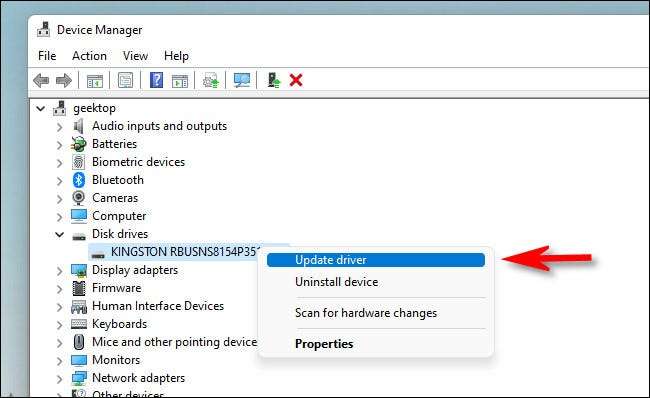
У вікні "Оновлення драйверів", яке з'являється, у вас є два варіанти. Ми будемо покривати обидва з них нижче, але по-перше, ось погляд на те, що робить кожен варіант.
- Шукайте автоматично для водіїв: Цей вибір робить Windows Windows для сумісних драйверів та автоматично встановлюйте їх.
- Перегляньте мій комп'ютер для водіїв: Ця опція дозволяє вручну вказати місце розташування нових драйверів, які потрібно встановити. Це може призвести до того, якщо ви вже завантажили драйвери від веб-сайту виробника або хотіли б встановити драйвери з компакт-диска, але програма встановлення драйверів відсутня або не працює належним чином.
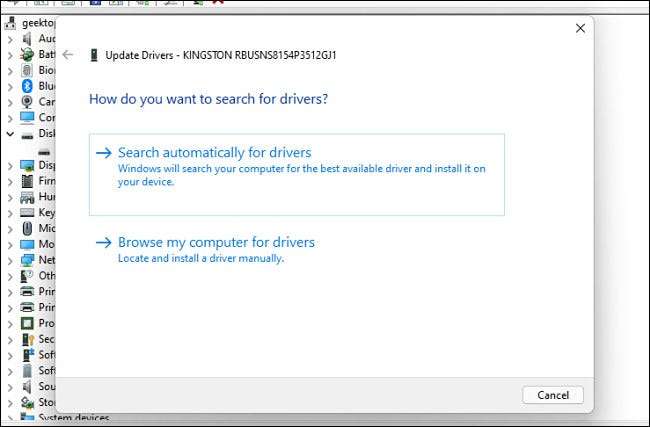
Якщо ви виберете "Шукати автоматично для драйверів", Windows буде запускати сканування файлів драйверів вашої системи, шукаючи оновлені драйвери для пристрою. Якщо він знайде їх, він буде встановлювати їх і попросити вас перезапустити комп'ютер.
Якщо ні, ви побачите "найкращі драйвери для вашого пристрою вже встановлені". На цьому етапі ви можете отримати пошук, натиснувши кнопку "Пошук оновлених драйверів у Windows Update", який відкриє налаштування та GT; Меню оновлення Windows. В іншому випадку натисніть "Закрити".
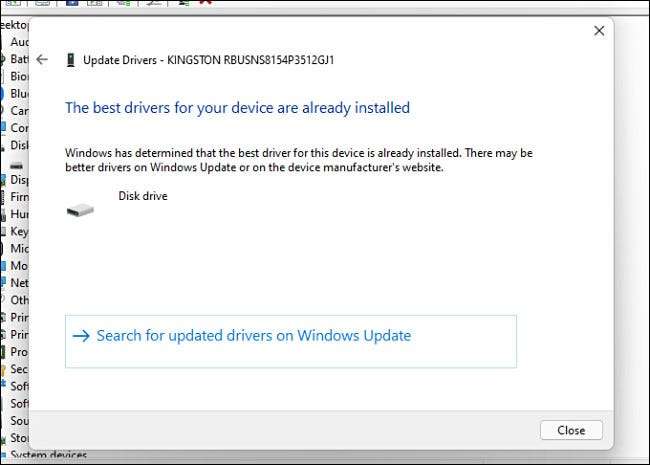
Якщо ви виберете "Огляд мого комп'ютера для драйверів", ви можете переглянути місце, де ви знаєте, нові файли драйверів розташовані, натиснувши кнопку "Переглянути" та дотримуючись екранних кроків. Або ви можете натиснути кнопку "Дозвольте мені вибрати зі списку доступних драйверів на моєму комп'ютері".
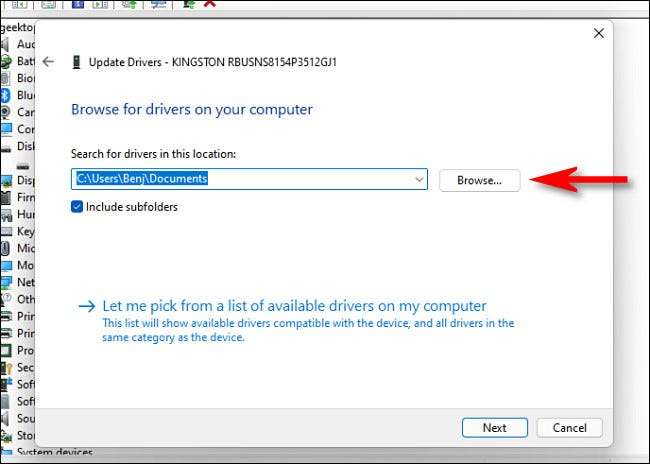
Якщо Windows розпізнає драйвери, які ви переглянули, або ви вибрали "дозвольте мені вибрати зі списку доступних драйверів на моєму комп'ютері" -Windows представить вам список сумісних драйверів, які ви можете вибрати для пристрою. Виберіть елемент у списку та натисніть "Далі".
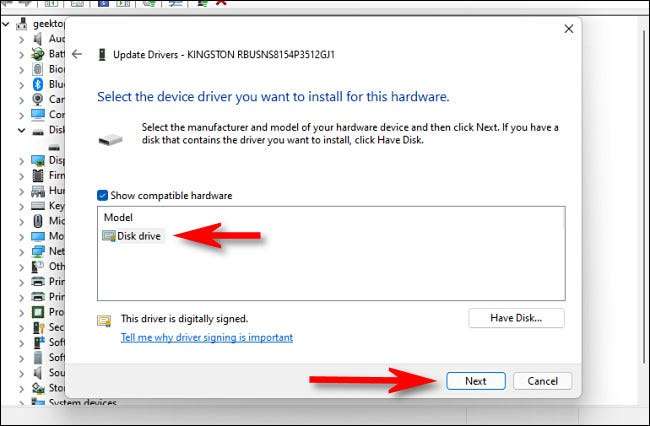
Якщо ви бачите "найкращі драйвери для вашого пристрою, вже встановлено", то не потрібно оновлення. Ви можете закрити менеджер пристроїв, і ви закінчите. В іншому випадку водій буде встановлювати, якщо він є новим, ніж старий. Після цього Windows попросить вас перезапустити комп'ютер. Натисніть "Так".
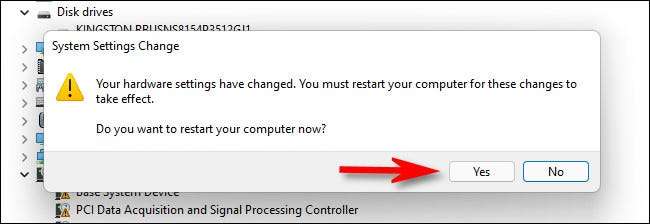
Коли ви зареєструєтеся, нові драйвери будуть активними. Щасливі обчислення!







